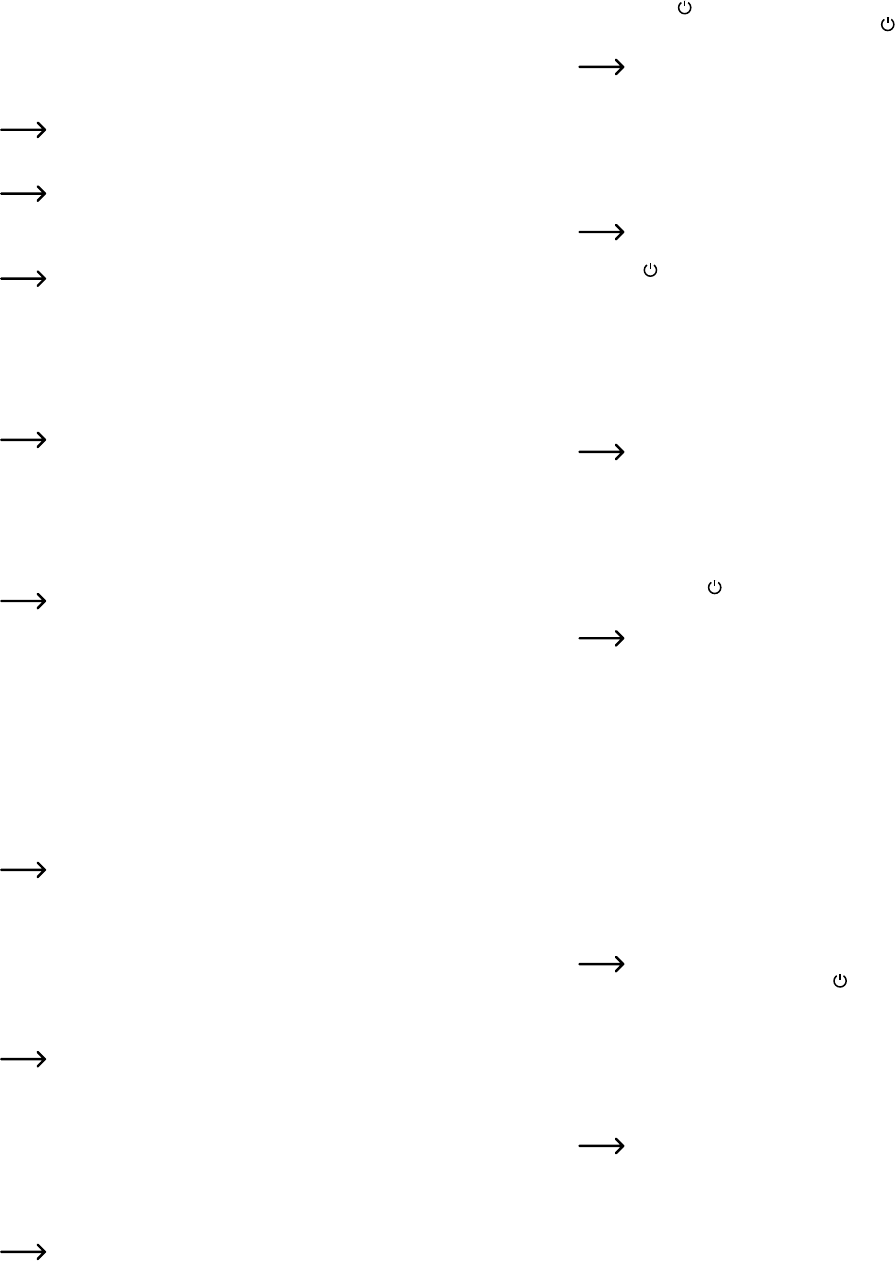De afstandsbediening in gebruik nemen, de batterij vervangen
• Normaal gesproken is de batterij al in de afstandsbediening geplaatst. Om te voorkomen dat de batterij
voortijdig leegloopt, is er een kleine plastic strip tussen het batterijvak en de batterij (zichtbaar aan de
onderkant van de afstandsbediening).
voor gebruik.
• Om de batterij te vervangen, scheidt u de twee helften van de behuizing van de afstandsbediening met
een muntje (sleuf aan de rand). V
nieuwe polariteit, de positieve pool/+ van de batterij wijst naar buiten). Monteer de behuizingshelften
weer in elkaar zodat ze op hun plaats klikken.
12h-/24h-tijd modus
Druk kortstondig op de “UP”-toets (17) om tussen de 12-uurs en 24-uurs tijdmodi te schakelen.
Instellen van de tijd en wektijd (#1, #2, #3)
• Druk kortstondig op de „SET“-toets (15) om de instellingsmodus te starten, de uren van de tijd zullen
knipperen.
Als gedurende ca. 20 seconden geen toets wordt ingedrukt, wordt de instelmodus automatisch
verlaten en worden de vorige instellingen opgeslagen.
• Stel de uren van de tijd in met de „DOWN“ (16) of „UP“ (17) knop.
Voor een snelle instelling dient u de betreffende knop langer ingedrukt te houden.
• Druk kort op de „SET“-toets (15) , de minuten van de tijd knipperen. Stel de minuten van de tijd in met de
„DOWN“ (16) of „UP“ (17) knop.
• Druk kortstondig op de “SET”-knop (15) , de uren van de wektijd #1 zullen knipperen.
Een punt tussen de uren geeft de wektijd #1 aan.
• Stel de uren van de tijd in met de „DOWN“ (16) of „UP“ (17) knop.
• Druk kortstondig op de „SET“-knop (15) , de minuten van de wektijd #1 zullen knipperen. Stel de minuten
van de wektijd #1 in met de „DOWN“ (16) of „UP“ (17) knop.
• Als u kortstondig op de toets „SET“ (15) drukt, verschijnt „AL OF“ (wekfunctie #1 uitgeschakeld) of „AL
ON“ (wekfunctie #1 ingeschakeld). Gebruik de „DOWN“ (16) of „UP“ (17) toets om de wekfunctie #1 uit
(„AL OF“) of aan („AL
• Druk kortstondig op de “SET”-knop (15) , de uren van de wektijd #2 zullen knipperen.
Een punt tussen de minuten geeft de wektijd #2 aan.
• Stel de uren van de wektijd #2 in met de „DOWN“ (16) of „UP“ (17) knop.
• Druk kortstondig op de „SET“-knop (15) , de minuten van de wektijd #2 zullen knipperen. Stel de minuten
van de wektijd #2 in met de „DOWN“ (16) of „UP“ (17) knop.
• Als u kortstondig op de toets „SET“ (15) drukt, verschijnt „AL OF“ (wekfunctie #2 uitgeschakeld) of „AL
ON“ (wekfunctie #2 ingeschakeld). Gebruik de „DOWN“ (16) of „UP“ (17) toets om de wekfunctie #2 uit
(„AL OF“) of aan („AL
• Druk kortstondig op de „SET“-knop (15) , de uren van de wektijd #3 zullen knipperen.
Een punt achter de minuten geeft de wektijd #3 aan.
• Stel de uren van de wektijd #3 in met de „DOWN“ (16) of „UP“ (17) knop.
• Druk kortstondig op de „SET“-knop (15) , de minuten van de wektijd #3 zullen knipperen. Stel de minuten
van de wektijd #3 in met de „DOWN“ (16) of „UP“ (17) knop.
• Als u kortstondig op de toets „SET“ (15) drukt, verschijnt „AL OF“ (wekfunctie #3 uitgeschakeld) of „AL
ON“ (wekfunctie #3 ingeschakeld). Gebruik de „DOWN“ (16) of „UP“ (17) toets om de wekfunctie #3 uit
(„AL OF“) of aan („AL
• Als u kortstondig op de toets „SET“ (15) drukt, wordt de instellingsmodus verlaten (of, zoals hierboven
beschreven, gewoon 20 seconden lang geen enkele toets indrukken).
Weergave van de wektijden
Druk herhaaldelijk en kortstondig op de knop „DOWN” (16) om de drie wektijden voor de alarmfunctie weer
te geven.
uitgeschakeld.
Een punt tussen de uren („- . - - -“) geeft de wektijd #1 aan.
Een punt tussen de minuten („- - - . - - -“) geeft de wektijd #2 aan.
Een punt na de minuten („- - - - .“) geeft de wektijd #3 aan.
Geheugenkaart plaatsen/verwijderen
• Schakel eerst de camerafunctie uit met de aan/uit-schakelaar (4) (schakelaar „OFF“).
• Plaats een microSD-geheugenkaart (niet meegeleverd) in de juiste sleuf (5) totdat deze vastklikt. Let op
de juiste oriëntatie (de contacten van de geheugenkaart wijzen naar boven). MicroSD- of MicroSDHC-
geheugenkaarten tot max. 32GByte kunnen worden gebruikt.
Als er geen geheugenkaart is geplaatst, is er geen camerafunctie mogelijk.
• Als de geheugenkaart moet worden verwijderd, drukt u de geheugenkaart een beetje in. Het vergrende -
lingsmechanisme wordt ontgrendeld en de geheugenkaart wordt een beetje naar buiten gedrukt, zodat
deze gemakkelijk kan worden verwijderd.
Geheugenkaart van de computer lezen via USB
• Schakel eerst de camerafunctie uit met de aan/uit-schakelaar (4) (schakelaar „OFF“).
• Sluit de tafelklok aan op een USB2.0/USB3.0-poort van uw computer met de meegeleverde USB-kabel.
Het besturingssysteem (bijv-
odigde drivers.
Foto-/video-opname is niet mogelijk tijdens de PC-verbinding. Een eventueel geplaatste batterij
wordt tijdens de PC-aansluiting opgeladen. Sluit daarom de tafelklok alleen aan op een USB-
poort van de computer of op een USB-hub met eigen voeding.
• De geheugenkaart kan dan worden uitgelezen zoals bij een conventionele kaartlezer
De camera functioneert wanneer de tafelklok via de oplaadbare batterij wordt
bediend
Maak de tafelklok los van de USB-kabel.
a) De camera in- en uitschakelen
• Steek eerst een geschikte geheugenkaart in de tafelklok als u dat nog niet gedaan heeft.
• De aan/uit-schakelaar (4) kan worden gebruikt om de camera aan („ON“) of uit („OFF“) te zetten.
b) De camerafunctie activeren
• Schakel de camera in als u dat nog niet hebt gedaan, zie a)
• Houd de toets „ “ (8) ingedrukt. De blauwe led (7) en de rode led (6) lichten op, daarna gaat de rode
led uit, de blauwe led (7) blijft branden. Laat de toets „ “ (8) nu los. De tafelklok staat nu in de foto-
stand-by modus.
Als de batterij zwak is of als er geen microSD-geheugenkaart wordt gedetecteerd, knippert de
rode led (6) ongeveer 10 seconden en gaat dan weer uit. Er is geen camerafunctie mogelijk.
De foto-stand-by-modus (blauwe led (7) brandt) wordt automatisch na ongeveer 2 minuten
beëindigd om energie te besparen. De blauwe led (7) gaat uit.
c) Foto-opname starten/stoppen
In de foto-stand-by-modus (blauwe LED (7) brandt), druk kortstondig op de knop „A“ (20) op de afstandsbe-
diening. De blauwe led (7) gaat nu uit. Om de 10 seconden wordt een foto opgeslagen, de blauwe led (7)
knippert kortstondig.
Wanneer de geheugenkaart vol is, stopt de opname automatisch.
Om de automatische opname te stoppen, drukt u kortstondig op knop “A” (20) van de afstandsbediening
of op knop „ “ (8) van de tafelklok. De blauwe led (7) brandt nu weer permanent, de tafelklok staat in de
foto-stand-by modus.
d) Video-opname starten/stoppen
Activeer eerst de foto-stand-by modus, zie b).
In de foto-stand-by-modus (blauwe led (7) brandt), druk kortstondig op knop „1“ (9) op de tafelklok of knop
„B“ (24) op de afstandsbediening. De blauwe led (7) gaat uit en de rode led (6) brandt. De tafelklok staat nu
in de video-stand-by modus.
Als u kortstondig op de knop „1“ (9) van de tafelklok of de knop „B“ (24) van de afstandsbediening drukt,
begint de video/audio-opname. De rode led (6) knippert 3x kort om te controleren en gaat dan uit.
Om de 10 minuten maakt de klok een nieuw bestand aan op de geheugenkaart. Langere opna-
mes worden zo in verschillende secties opgeslagen.
Als de geheugenkaart vol is, wordt de
Om de opname te stoppen, drukt u kortstondig op knop “1” (9) van de tafelklok of op knop “B” (24) van de
afstandsbediening. Een lopende opname wordt gestopt. De rode led (6) brandt permanent (video stand-
by-modus).
Om over te schakelen naar de foto-stand-by-modus, drukt u kortstondig op de knop „A“ (20) op de afstands-
bediening of op de knop „ “ (8) op de tafelklok. De rode led (6) gaat uit en de blauwe led (7) brandt.
e) Gebruik van bewegingsdetectie voor video-opname
Bewegingsdetectie is gebaseerd op de detectie van een verandering in de beeldinhoud. De
tafelklok neemt altijd een video op wanneer er iets in het beeld verandert. Dit kan een persoon
zijn die zich binnen het detectiegebied beweegt of een deur of gordijn.
Richt de camera van de tafelklok daarom niet op een draaiende TV of iets dergelijks, want dit
resulteert in een continue opname.
Activeer eerst de foto-stand-by modus, zie b).
In de foto-stand-by-modus (blauwe led (7) brandt), druk kortstondig op de knop „2“ (10) op de tafelklok of de
knop „C“ (21) op de afstandsbediening. De blauwe led (7) en de rode led (6) branden. De tafelklok staat nu
in de stand-by-modus voor bewegingsdetectie.
Als u kortstondig op de knop „2“ (10) van de tafelklok of de knop „C“ (21) van de afstandsbediening drukt,
wordt de bewegingsdetectie geactiveerd. De blauwe led (7) en de rode led (6) knipperen.
Als een beeldverandering in het detectiebereik van de camera wordt gedetecteerd, start de video-opname
automatisch, de blauwe led (7) en de rode led (6) gaan uit. De video/audio-opname wordt gestopt wanneer
er geen beeldveranderingen meer worden gedetecteerd (blauwe led (7) en rode led (6) knipperen weer).
Om de bewegingsdetectiemodus te verlaten, drukt u kortstondig op de knop „2“ (10) van de tafelklok of op
de knop „C“ (21) van de afstandsbediening. Een lopende opname wordt gestopt. De blauwe led (7) en de
rode led (6) branden permanent.
Om over te schakelen naar de foto-stand-by-modus, drukt u kortstondig op de knop „A“ (20) op
de afstandsbediening of op de knop „ “ (8) op de tafelklok. De blauwe led (7) brandt. Zie de
verdere beschrijving onder c).
Druk kortstondig op knop „B“ (24) op de afstandsbediening of knop „1“ (9) op de tafelklok om
naar de video-stand-by-modus over te schakelen. De rode led (6) brandt. Zie de verdere be-
schrijving onder d).
f) IRL-leds in- en uitschakelen
De tafelklok is voorzien van geïntegreerde IR-leds. Bij lage omgevingshelderheid kunnen deze worden inge-
schakeld om het cameragedeelte te verlichten.
Het IR-licht is voor het menselijk oog niet zichtbaar.
Het IR-licht kan worden gebruikt voor zowel foto- of video-opname.
Als het IR-lampje wordt ingeschakeld, wordt de bedrijfstijd/opnametijd van de tafelklok verkort
door de huidige behoefte van de IR-leds.
In de foto-stand-by-modus (blauwe led (7) brandt), druk kortstondig op de knop „2“ (10) op de tafelklok of de
knop „D“ (23) op de afstandsbediening.
• Rode led knippert 2x = IR-lampje is ingeschakeld
• Rode led knippert 1x = IR-lampje is uitgeschakeld